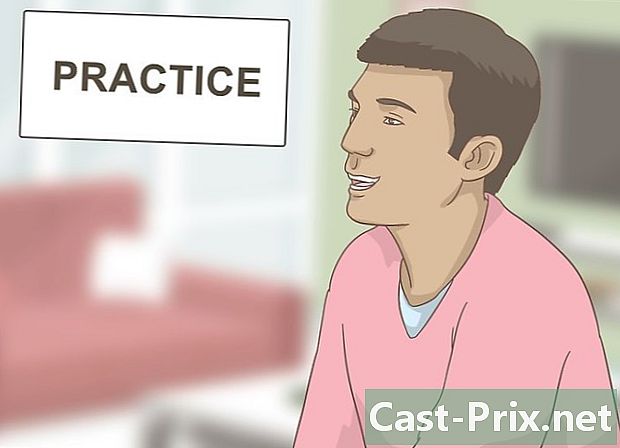Kuinka jakaa älypuhelimen Internet-yhteys kannettavan tietokoneen kanssa
Kirjoittaja:
Robert Simon
Luomispäivä:
20 Kesäkuu 2021
Päivityspäivä:
24 Kesäkuu 2024

Sisältö
- vaiheet
- Tapa 1 Jaa iPhonen Internet-yhteys kannettavan tietokoneen kanssa
- Tapa 2 Jaa Android-älypuhelimen yhteys kannettavan tietokoneen kanssa
- Tapa 3 Älypuhelimen käytettävyyden säilyttäminen
Nykyisen mobiilitekniikan avulla kaikki, jotka haluavat muodostaa yhteyden langattomaan Internetiin datayhteydellä. Voit siirtää Internet-yhteyden älypuhelimesta kannettavaan tietokoneeseen Wi-Fi-, Bluetooth- tai USB-kaapelin avulla. Useimmat uudemmat älypuhelimet ja kannettavat tietokoneet tukevat näitä menetelmiä, joista jokaisella on etunsa.
vaiheet
Tapa 1 Jaa iPhonen Internet-yhteys kannettavan tietokoneen kanssa
- Tarkista mobiilisuunnitelmasi tarjous. Jotkut puhelinoperaattorit veloittavat yhteyden jakamiseen tarvittavan lisätiedon. Toiset tarjoavat erityisen paketin.
-

Valitse sinulle sopiva menetelmä. Älypuhelimen Internet-yhteys voidaan jakaa kolmella tavalla kannettavan tietokoneen kanssa. Vaadittavat kokoonpanot vaihtelevat menetelmästä toiseen.- Yhteyden jakaminen Wi-Fi on mahdollista iPhone 4: stä ja diOS 4.3: sta. Mitä tahansa kannettavaa tietokonetta, jossa on Wi-Fi ja joka toimii vähintään Mac OS 10.4.11: ssä tai Windows XP SP2: ssa, voidaan käyttää.
- Yhteyden jakaminen USB on mahdollista 3G-iPhonesta. Tarvitset USB-kaapelin liittääksesi iPhonesi kannettavaan tietokoneeseen. Tietokoneessasi on oltava vähintään 8,2 diTunes -sovellusta, ja sen on oltava käynnissä vähintään Mac OS 10.5.7- tai Windows XP SP2 -käyttöjärjestelmässä.
- Yhteyden jakaminen Bluetooth on mahdollista 3G-iPhonesta. Se vaatii kannettavan, jossa on Bluetooth 2.0 ja joka toimii vähintään Mac OS 10.4.11- tai Windows XP SP2 -käyttöjärjestelmässä.
-

Ota yhteyden jakaminen käyttöön. Siirry iPhonen asetuksiin. Vedä yhteyden jakamisen liukusäädintä. Napauta käytettävää menetelmää (Wi-Fi, Bluetooth tai USB).- Laitteesta riippuen löydät valikon Yhteyden jakaminen sisään asetukset → Matkapuhelinverkko tai asetukset → yleinen → verkko tai suoraan valikosta asetukset .
- Jos käytät Wi-Fi-yhteyttä, paina -näppäintä Wi-Fi-salasana ja kirjoita salasana. Voit käyttää vain ASCII-merkkejä.
-

Yhdistä Wi-Fi-verkkoon. Wi-Fi-yhteyden jakaminen on nopein langaton ratkaisu, mutta myös se, joka kuluttaa eniten akkua. Liittääksesi matkapuhelimesi sinun täytyy vain aktivoida Wifi, valita verkko ja kirjoittaa valitsemasi salasana. Yleensä verkon nimi on oletusarvoinen iPhonellesi.- IPhonesi yhteyden jakaminen sammuu, jos et kytke mitään laitetta 90 sekunnin sisällä.
- Jos olet 2G-matkapuhelinverkossa, Wi-Fi katkaisee puhelun.
-

Yhdistä USB-liitäntään. Ei arvostettu, koska se vaatii kaapelin, USB-yhteyden jakaminen on nopein ja helpoin tapa asentaa. Kun yhteyden jakaminen on käytössä, kytke USB-kaapeli iPhonen ja kannettavan tietokoneen välille. Yhteyden jakamisen pitäisi alkaa automaattisesti. Jos ei, siirry matkapuhelimen verkkoasetuksiin ja valitse USB.- Matkapuhelimellasi on oltava iTunes (saatavana ilmaisena latauksena).
-

Yhdistä Bluetooth-verkkoon. Bluetooth on hitaampi kuin Wi-Fi ja sallii vain yhteyden jakamisen yhden laitteen kanssa. Se kuluttaa kuitenkin vähemmän akkua. Alla on tapa yhdistää kannettava tietokone Bluetooth-verkkoon.- Macissa
- Siirry kannettavalla tietokoneella Järjestelmäasetukset → Bluetooth.
- Napsauta Ota Bluetooth käyttöön tai Asenna uusi laite ja seuraa näytön ohjeita ja valitse iPhone käytettävissä olevien laitteiden luettelosta.
- Kirjoita vastaavuuskoodi iPhonellesi.
- Joissakin iPhone-laitteissa sinun on painettava Käytä laitetta verkkoporttina pariliitoksen muodostumisen jälkeen.
- Windows 10: ssä
- Napsauta tehtäväpalkin ilmoituskeskuksen kuvaketta (e-kupla) ja napsauta sitten Bluetooth.
- Napsauta kirjautua valitse sitten iPhone.
- Kirjoita vastaavuuskoodi iPhonellesi.
- Windows 7
- Mennä sisään Ohjauspaneeli → Bluetooth → Avaa Bluetooth-asetukset → vaihtoehtoja sitten Ota etsintä käyttöön.
- Mennä sisään alku → Oheislaitteet ja tulostimet → Lisää laite valitse sitten iPhone.
- Kirjoita vastaavuuskoodi iPhonellesi.
- Windows Vistassa
- Mennä sisään Ohjauspaneeli → Laitteisto ja ääni → Bluetooth-laitteet → vaihtoehtoja sitten Ota verkon löytäminen käyttöön.
- Samassa valikossa Bluetooth-laitteetnapsauta lisätä valitse sitten iPhone.
- Kirjoita vastaavuuskoodi iPhonellesi.
- Macissa
Tapa 2 Jaa Android-älypuhelimen yhteys kannettavan tietokoneen kanssa
-

Tarkista mobiilisuunnitelmasi tarjous. Useimmat matkaviestinoperaattorit perivät lisämaksuja yhteyden jakamisesta tai sisällyttävät tämän vaihtoehdon Internet-suunnitelmiinsa. Jotkut tarjoukset eivät yksinkertaisesti salli sitä. -

Varmista, että laite on yhteensopiva. Android sallii Wi-Fi- ja USB-yhteyksien jakamisen version 2.2 jälkeen. Bluetooth-yhteyden jakaminen vaatii vähintään Android 3.0: n.- Älypuhelimesi mallin ja matkapuhelimen käyttöjärjestelmän on myös sallittava yhteyksien jakaminen, mikä on usein tapausta, ellet käytä muutama vuotta vanhaa laitetta.
- Joihinkin laitteisiin, joissa on uudemmat Android-versiot, voidaan asentaa sovellus, joka sallii yhteyden jakamisen.
-

Ota Wi-Fi-yhteyden jakaminen käyttöön. Wi-Fi tarjoaa nopean yhteyden ja tukee jopa 10 laitetta, mutta se kuluttaa akkua nopeammin. Seuraavassa esitetään vaiheet, jotka mahdollistavat Wi-Fi-yhteyden jakamisen.- Mene Android-älypuhelimellasi asetukset. Kohdan alla Langaton ja verkot, paina lisää → Yhteyden jakaminen ja mobiili tukiasema.
- mahdollistaa Mobiili Wi-Fi-hotspot.
- Ilmoituskuvake tulee näkyviin. Paina ja valitse Asenna Wi-Fi-tukiasema. Kirjoita salasana, jossa on vain ASCII-merkit. Saatat joutua antamaan myös verkon nimen.
- Kytke matkapuhelimeesi Wi-Fi ja valitse älypuhelinverkko. Kirjoita valitsemasi salasana.
-

Jaa Internet-yhteytesi USB: n kautta. USB-kaapeli tarjoaa suurimman yhteysnopeuden. Tämä menetelmä on kuitenkin (virallisesti) käytettävissä vain Windowsissa. Liitä vain kaksi laitetta USB-kaapelilla ja kytke yhteydenjako päälle älypuhelimella. Nähdään sisään asetukset → lisää → Yhteyden jakaminen ja mobiili tukiasema → USB-yhteyden jakaminen .- Windows XP -käyttäjien on ensin ladattava kokoonpanotiedosto noudattamalla tällä sivulla olevia ohjeita.
- Mac-käyttäjät voivat asentaa kolmansien osapuolien ohjaimet kannettaviin tietokoneisiin USB-yhteyden jakamisen mahdollistamiseksi. Google tai Apple ei ole vahvistanut näitä ohjaimia. Asenna vain luotettavista lähteistä.
-

Yhdistä Bluetoothin kautta. Bluetooth on hitain langaton ratkaisu, mutta sen etuna on se, että se kuluttaa vain vähän akkua. Sen avulla voidaan kytkeä vain yksi laite.- Aktivoi Bluetooth älypuhelimen asetuksissa.
- Aktivoi Bluetooth matkapuhelimellasi. Macissa Bluetooth-aktivointi tapahtuu valikosta Järjestelmäasetukset. Siirry Windows 10: ssä tehtäväpalkkiin ja valitse Ilmoituskeskus → kirjautua. Etsi aiemmista Windows-versioista hakukenttään "Bluetooth".
- Valitse älypuhelimessa mobiililaitteesi käytettävissä olevien laitteiden luettelosta. Jos et näe sitä, paina Etsi laitteita tai kosketa kuvaketta valikko ja paina elävästi.
- Noudata ohjeita laiteparin muodostamiseksi. Saatat joutua antamaan pääsykoodin johonkin niistä. Kokeile 0000 tai 1234, jos toinen laite ei näytä mitään koodia.
- Mene älypuhelimellasi asetukset → lisää → Yhteyden jakaminen ja mobiili tukiasema → Bluetooth-yhteyden jakaminen.
Tapa 3 Älypuhelimen käytettävyyden säilyttäminen
-

Poista kaikki tarpeettomat ominaisuudet käytöstä. Poista GPS, automaattinen synkronointi, päivitykset ja Wi-Fi käytöstä. Tarvitset vain mobiiliverkon.- Jos käytät Android-laitetta, siirry kohtaan asetukset → sovellukset → Käynnissä olevat runtime ja sulje kaikki prosessit. Mennä sisään kaikki ja poista käytöstä tarpeettomat sovellukset, kuten Hangouts tai Play.
- Jos käytät Windows 8.1 -laitetta, kytke akun säästäjä käyttöön.
-

Vähennä kirkkautta. Minimoi älypuhelimen kirkkaus. -

Poista SD-kortti. Poista SD-kortti älypuhelimesta, jos mahdollista. Joissakin laitteissa se kuluttaa paljon akkua. -

Surffaa maltillisesti. Jos haluat viettää enemmän aikaa Internetissä, älä huolehdi yksinkertaisista verkkosivuista. Vältä videoiden suoratoistoa, useiden ikkunoiden lataamista ja avaamista samanaikaisesti. -

Vähennä yhteyden jakamisen laajuutta. Siirry älypuhelimen asetuksiin nähdäksesi, onko mahdollista vähentää yhteyden jakamisen laajuutta. Vähennä sitä niin paljon kuin mahdollista ja pidä älypuhelinta lähellä puhelinta. -

Yhdistä älypuhelin kannettavaan tietokoneeseen. Viimeisimmät älypuhelimet voidaan ladata tietokoneen USB-porttiin (vaikka ne vaativat sopivan kaapelin). Huomaa kuitenkin, että tietokoneen lataus on paljon hitaampaa kuin pistorasiaan lataaminen.- Voit jopa jakaa USB-älypuhelimesi yhteyden lataamisen aikana.
-

Osta ulkoinen akku. Tällainen lisälaite on hyödyllinen, jos älypuhelimesi ei lataudu kannettavalta tietokoneelta tai jos kannettava tietokoneesi purkautuu nopeasti. Ulkoisia akkuja myydään myös nimellä "powerbank".- Jotkut yritykset, kuten EE Isossa-Britanniassa, tarjoavat usein niitä ilmaiseksi. Ajattele tutkittavaasi puhelimen operaattorin verkkosivuilla ennen ostamista.
-

Ota akkuvarmuuskopio. Jos älypuhelimen akku on irrotettavissa, voit viettää kaksi kertaa enemmän aikaa Internetissä. Älä unohda ladata akkuvarmuuskopiota kerran kotona.

- Internetiin kytketty älypuhelin
- Mobiili tietosuunnitelma, joka mahdollistaa tiedon jakamisen
- tai:
- kannettava tietokone, jossa Wi-Fi käytössä;
- älypuhelimen ja kannettavan tietokoneen kanssa yhteensopiva USB-kaapeli;
- kannettava tietokone, jossa Bluetooth käytössä;
- kannettava tietokone ja Bluetooth-sovitin.